
Totul a început cu modul în care am hotărât să donez un e-book Kindle Touch ...
Totul este ca de obicei: am ales o sală de lectură, am găsit unde a fost mai ieftin și a luat-o. Desigur, actualizat imediat la cea mai recentă versiune a firmware-ului 5.1. Și, desigur, hacked \ a pus interfața rusă \ tastatură rusă și câteva mai multe facilități. Cum pot da un cititor fără asta? 😉
Prezentată doamnei, care a fost încântată de un astfel de cadou mult așteptat. Acest lucru ar putea încheia povestea, dar ... nu! Atamovich nu se află niciodată în loc, dacă există un nou firmware și puteți actualiza ceva!
Așa că sa întâmplat, a existat un firmware 5.1.2 și cu siguranță am ajuns rapid să descarc fișierul de actualizare pentru a actualiza dispozitivul.
Actualizat, uh-huh ... Little Kindl sa oprit la încărcare.
Ce să faci, cum să fii? - a strigat Atamovici și a alergat într-un cerc, fluturându-și brațele.
Bine, bine, n-am alergat sau nu țipau.
Utilizați Internetul, căutați cauza / soluția (deși motivul este că mâinile sunt clare, care sunt întotdeauna mâncărime pentru a actualiza ceva).
Am găsit un articol minunat despre cum să restaurez dispozitivul, dar am rămas la un moment dat, nu-mi amintesc.
M-am gandit, din moment ce nu am reusit, voi da un coleg de clasa care fumbles in linux pentru a putea sa-si dea seama. Kindle după toate pe Androyde, și Androjd de fapt linux :-)
El nu a înțeles.
M-am gândit: "Din moment ce nu a înțeles, nu am absolut nimic de făcut aici ... voi merge la centrul de service ..."
M-am dus și am dat cartea. Au promis să o repare. Nu au rezolvat-o. Ei spun: "pentru a repara, aveți nevoie de un cablu de serviciu! Și nu o avem, așa că, din păcate, ia-ți înapoi cartea ta. "
Cred că - odată ce centrul de service nu a putut fi reparat fără cablu, atunci nu pot să o fac! Voi căuta cablu!
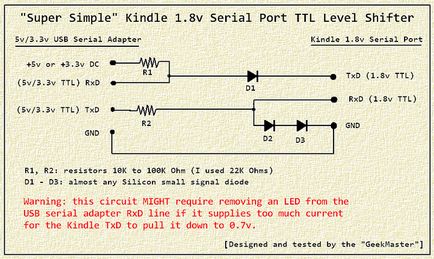

Cred, ah, bine făcut! Acum cum să cumpere rezistențe și diode și voi fi fericit! La urma urmei, cartea este deja raskvyrjal și toate cablajul este înșurubat! Apropo, cartea arăta astfel:

Doar în cazul în care, voi explica: Am atașat trei cabluri la portul de servicii al cititorului pentru a vă conecta direct la hardware și a face tot ce trebuie făcut.
Dar apoi mi-a venit un gând ciudat! Sau poate înainte de a cumpăra rezistențe și diode, merită să studiezi din nou subiectul?
Utile pe Internet și a decis încă o dată să pătrundă în subiect. Din nou, am dat peste o listă de acțiuni de restabilire pe site-ul beznervov.com și am decis să le revin din nou. Și brusc de data asta se va întoarce?
Deci, lista de acțiuni:
1) Încărcăm cititorul nostru cel puțin 5 ore (deși am taxat aproximativ 2 sau 3). Dar este mai bine să se oprească (ora 20).
2) Descărcați fișierul KINDLE.RAR (pe Yandex.Narod) - conține aproape tot ceea ce avem nevoie.
3) Conectați cititorul la computer și apăsați butonul de alimentare timp de aproximativ 20 de secunde (până când acesta se stinge). De îndată ce se stinge lumina, apăsați al doilea buton (celelalte butoane dispărute) și eliberați prima. Computerul ar trebui să sune conexiunea noului dispozitiv.
4) În arhiva descărcată avem un fișier \ kindle \ Kindle Select Boot \ Mfgtool.exe - executați.
5) Să selectăm diagramele Kindle și apăsați START.
6) Dacă sunteți mai norocos decât mine (despre acest lucru mai târziu), atunci veți vedea secțiunea de diagnosticare. În acesta, trebuie să activați modul USB (punctul U) și aruncați fișierul mmcblk0p1.img în rădăcina cititorului. care se află în arhiva descărcată.
7) Acum trebuie să repetăm pașii 3 și 4. Dar acum nu alegem diagrame Kindle (modul de diagnosticare), dar Kindle fastboot. Așteptăm cititorul să instaleze sistemul. În Manager dispozitive, acesta va arata ca un Kindle.
8) Rulați Kindle \ libusb \ inf-wizard.exe și faceți clic pe Next până când vi se cere să selectați un dispozitiv. Desigur, alege Kindle. Apoi tot timpul Următorul și la final Instalați acum.
9) Acum trebuie să mergem la linia de comandă. În cele șapte se pare că: Start - * în linia de căutare introduceți CMD * - apăsați pe Etner.
10) Acum trebuie să ajungem la directorul KINDLE (pe care l-am despachetat din arhiva descărcată). La mine se pare ca:
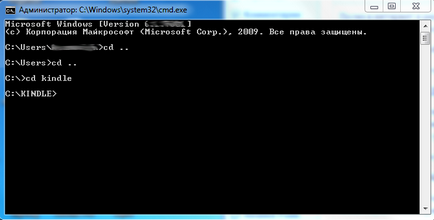
Asta este, dacă avem un dosar pe discul C, scrieți:
11) apoi scrieți la rândul său următoarele linii:
diagrame de flash rapidbot mmcblk0p2.img
rapidboot setvar bootmode diags
reboot rapidboot
Dacă nu funcționează (și veți afla despre asta 1-2 secunde după ce ați scris liniile), repetați doar punctele 3 și 4 și porniți-l în boot-ul rapid. Apropo, dacă nu aveți un mod de diagnosticare, atunci soluția este în acest moment. Dar mai mult despre asta mai târziu.
12) Închideți modul de diagnosticare (articolele 3, 4 și 5). Pe cititor, apăsați N) U) Z) X) și din nou X). După aceste acțiuni, cititorul va lansa serverul SSH.
13) Windows va începe să recunoască dispozitivul, dar nu îl recunoaște. Prin urmare, mergem la managerul de dispozitive, nu găsim instalate și punem driverul la el. Driverul este tot în același folder descărcat \ kindle \ RNDIS_DRIVER_x86_x64.
15) Prin PUTTY se conectează la 192.168.15.244 și introduceți login-ul și parola:
16) Dacă au intrat și totul este bine, trebuie să intrăm:
dd dacă = / mnt / us / mmcblk0p1.img din = / dev / mmcblk0p1 bs = 4K
introduceți foarte atent această comandă. După introducerea și apăsarea tastei Enter, cititorul va procesa comanda și va atârna puțin. Gem aproximativ 3-5 minute. La sfârșitul procedurii, sistemul va afișa ceva de genul: 89600 + 0 înregistrări în 89600 + 0 înregistrări ... După aceea putem trece la următorul punct.
17) executam in PUTTY patru comenzi:
sincronizați
dd dacă = / dev / zero = = / dev / mmcblk0p3 bs = 4K
dd dacă = / dev / zero = = / dev / mmcblk0p3 bs = numărul 4K = 1K
repornire
18) Trebuie să vă conectați din nou în modul de diagnosticare. Pentru a ieși din ea, trebuie să dați clic pe dezactivați diagramele (sau într-un fel). Dispozitivul va reporni și ... ar trebui să boot!
Când aparatul dintr-un motiv nu ieși din modul de diagnosticare: ENABLE_DIAGS radical absent, încercând să faceți clic pe diags dezactiva în modul de diagnosticare scrie că nu există nici un fișier device_info.xml.Sozdaem gol fișier device_info.xml, copiați-l într-un dosar și de a face diagnostic_logs dezactiva diags . Acum totul funcționează.
Multumesc mult: Grom24h
Dacă se afișează mesajul "Nu există spațiu rămas pe dispozitiv"), singura cale de ieșire este setarea kernelului 5.0.0
Multe mulțumiri pentru utilizator: Maxirm
Pentru materiale datorită site-ului beznervov.com
Și acum cel mai interesant!
Dacă nici măcar nu porniți în modul de diagnosticare!
La pasul 11, trebuie să scrieți câteva alte comenzi și să descărcați un alt fișier.
Descărcați pe orice legătură fișierul și plasați-l în același folder KINDLE.
Și în loc de cele 3 echipe scrieți următoarele:
fastboot.exe flash diags_kernel kt_5.0.0-diags_kernel.img
fastboot.exe diagrame flash mmcblk0p2.img
fastboot.exe setvar bootmode diags
rapidboot.exe reporniți
Prima comandă doar ne restabilește secțiunea de diagnosticare! 😉 Și apoi restul punctelor!
Pentru aceste informații, o mulțumire specială pentru pascalist de la-ebook.org. Acest mesaj ma ajutat!
Morala acestei fabule este următoarea: studiați întrebarea temeinică și nu renunțați niciodată!
Cazul meu nu a fost ajutat nici de un prieten care știe bine Linux sau chiar de un centru de service!
A trebuit să reasamblam cititorul și acum funcționează complet, doar puțin zgâriat (capacul din spate este foarte greu de îndepărtat).
Bine ai venit! Și pentru Kindle 5 (nu tach) face și asta? Am instalat cititorul răcoros 3 și totul a funcționat bine. Dar atunci când am pornit cititorul răcoros, am conectat cititorul la calculator, am scos cartea și am scos cablul (nu-mi amintesc acum dacă am extras dispozitivul sau nu). După aceste acțiuni, cartea a fost rebootată, descărcarea a ajuns la mijloc (băiatul de sub copac) și am scos un mesaj că Kindle-ul tău este deteriorat și are nevoie de restaurare.
Pur și simplu, când m-am conectat la computer și țineți apăsat butonul de oprire timp de 20 de secunde - nu mai pot face nimic. Asta este, la cititorul meu, ca și cum trebuie să împingeți joystick-ul în jos. Nu a ajutat. Am încercat restul tastelor - efectul este același 🙁
Bună seară! Căutați cartea dvs. pe 4pda, ar trebui să existe o instrucțiune pentru firmware pentru dispozitivul dvs.
Trimiteți-le prietenilor: